Ποιο είναι το HPDM.framework πρόβλημα;
» HPDM.framework θα βλάψει τον υπολογιστή σας» είναι μια πρόσφατη ζητήματα που πολλοί χρήστες Mac έχουν αναφερθεί. Διάφορα φόρουμ γεμίζουν με τις εκθέσεις για τους χρήστες που προσπαθούν να χρησιμοποιήσουν τους εκτυπωτές HP τους μόνο για να λάβουν το λάθος της Apple λέγοντας ότι HPDM.framework θα μπορούσε να βλάψει το Mac. Ορισμένοι χρήστες έχουν αναφέρει ότι το σφάλμα μπορεί να εμφανιστεί κατά τη χρήση του Mac κανονικά, χωρίς να προσπαθούν να εκτυπώσουν τίποτα. Σε κάθε περίπτωση, το σφάλμα μπορεί να είναι εξαιρετικά ενοχλητικό και να διαταράξει την τακτική χρήση του υπολογιστή. Θα πρέπει να αναφερθεί ότι το σφάλμα εμφανίζεται μόνο σε Mac που τρέχουν Catalina και Mojave, High Sierra και παλαιότερες εκδόσεις δεν φαίνεται να επηρεάζονται. 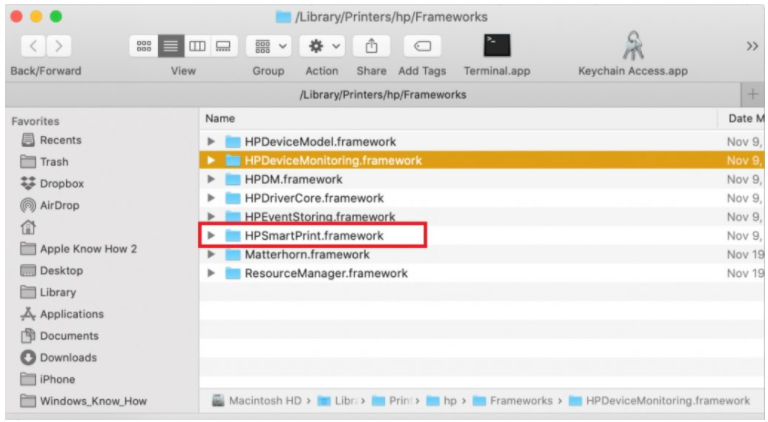
Πρώτα απ “όλα, ενώ η Apple θα δείξει αυτά τα είδη των ειδοποιήσεων όταν προειδοποιεί τους χρήστες σχετικά με πιθανές λοιμώξεις από κακόβουλο λογισμικό, HPDM.framework δεν είναι κακόβουλο λογισμικό. Ανήκει σε εκτυπωτές HP. Δεύτερον, φαίνεται ότι τόσο η Apple όσο και η HP γνωρίζουν αυτό το ζήτημα, ώστε μια επίσημη ενημέρωση κώδικα θα πρέπει να κυκλοφορήσει σύντομα.
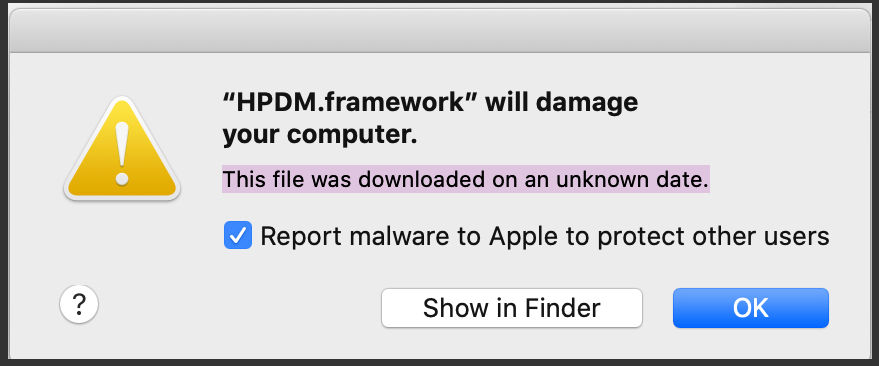
Ένας blogger Mac Howard Oakley έχει προτείνει ότι η ειδοποίηση εμφανίζεται επειδή το macOS προσπαθεί να ελέγξει την υπογραφή του εκτυπωτή HP, αλλά το πιστοποιητικό υπογραφής έχει ανακληθεί. Και the Register αργότερα ανέφερε ότι η HP Inc ζήτησε από την Apple να ανακαλέσει τον εκτυπωτή του οδηγού κωδικό υπογραφή πιστοποιητικά, και το όλο θέμα γύρισε μπούμερανγκ.
«Ανακαλέσαμε κατά λάθος τα διαπιστευτήρια σε ορισμένες παλαιότερες εκδόσεις προγραμμάτων οδήγησης Mac. Αυτό προκάλεσε μια προσωρινή αναστάτωση για αυτούς τους πελάτες και συνεργαζόμαστε με την Apple για την αποκατάσταση των οδηγών. Εν τω μεταξύ, συνιστούμε στους χρήστες που αντιμετωπίζουν αυτό το πρόβλημα να απεγκαταστήσετε το πρόγραμμα οδήγησης HP και να χρησιμοποιήσετε το εγγενές πρόγραμμα οδήγησης AirPrint για να εκτυπώσετε στον εκτυπωτή τους», δήλωσε ένας εκπρόσωπος της HP στο Μητρώο.
Πώς να διορθώσετε το HPDM.framework πρόβλημα «θα βλάψει τον υπολογιστή σας»
Δεδομένου ότι αυτό το ζήτημα είναι εξ ολοκλήρου από την HP και την Apple, δεν υπάρχουν πολλοί χρήστες μπορούν να κάνουν εκτός από την αναμονή για να καταλήξουμε σε μια αποτύπωση. Ορισμένοι χρήστες αναφέρουν ότι η επανεγκατάσταση του λογισμικού εκτυπωτή διορθώνει πλήρως το ζήτημα. Άλλοι λένε ότι ήταν σε θέση να παρακάμψει το θέμα με τη χρήση AirPrint στον εκτυπωτή HP τους. Αυτές είναι ανεπίσημες λύσεις, ωστόσο. Οι χρήστες θα πρέπει να περιμένουν για την HP και την Apple για να λύσει το ζήτημα, αν και τα καλά νέα είναι ότι και οι δύο πλευρές γνωρίζουν τι συμβαίνει.
Offers
Κατεβάστε εργαλείο αφαίρεσηςto scan for HPDM.frameworkUse our recommended removal tool to scan for HPDM.framework. Trial version of provides detection of computer threats like HPDM.framework and assists in its removal for FREE. You can delete detected registry entries, files and processes yourself or purchase a full version.
More information about SpyWarrior and Uninstall Instructions. Please review SpyWarrior EULA and Privacy Policy. SpyWarrior scanner is free. If it detects a malware, purchase its full version to remove it.

WiperSoft αναθεώρηση λεπτομέρειες WiperSoft είναι ένα εργαλείο ασφάλεια που παρέχει σε πραγματικό χρόνο ασφάλεια απ� ...
Κατεβάσετε|περισσότερα


Είναι MacKeeper ένας ιός;MacKeeper δεν είναι ένας ιός, ούτε είναι μια απάτη. Ενώ υπάρχουν διάφορες απόψεις σχετικά με τ� ...
Κατεβάσετε|περισσότερα


Ενώ οι δημιουργοί του MalwareBytes anti-malware δεν έχουν σε αυτήν την επιχείρηση για μεγάλο χρονικό διάστημα, συνθέτουν ...
Κατεβάσετε|περισσότερα
Quick Menu
βήμα 1. Απεγκαταστήσετε HPDM.framework και συναφή προγράμματα.
Καταργήστε το HPDM.framework από Windows 8
Κάντε δεξιό κλικ στην κάτω αριστερή γωνία της οθόνης. Μόλις γρήγορη πρόσβαση μενού εμφανίζεται, επιλέξτε Πίνακας ελέγχου, επιλέξτε προγράμματα και δυνατότητες και επιλέξτε να απεγκαταστήσετε ένα λογισμικό.


Απεγκαταστήσετε HPDM.framework από τα παράθυρα 7
Click Start → Control Panel → Programs and Features → Uninstall a program.


Διαγραφή HPDM.framework από τα Windows XP
Click Start → Settings → Control Panel. Locate and click → Add or Remove Programs.


Καταργήστε το HPDM.framework από το Mac OS X
Κάντε κλικ στο κουμπί Go στην κορυφή αριστερά της οθόνης και επιλέξτε εφαρμογές. Επιλέξτε το φάκελο "εφαρμογές" και ψάξτε για HPDM.framework ή οποιοδήποτε άλλοδήποτε ύποπτο λογισμικό. Τώρα, κάντε δεξί κλικ στο κάθε τέτοια εισόδων και επιλέξτε μεταφορά στα απορρίμματα, στη συνέχεια, κάντε δεξί κλικ το εικονίδιο του κάδου απορριμμάτων και επιλέξτε άδειασμα απορριμάτων.


βήμα 2. Διαγραφή HPDM.framework από τις μηχανές αναζήτησης
Καταγγείλει τις ανεπιθύμητες επεκτάσεις από τον Internet Explorer
- Πατήστε το εικονίδιο με το γρανάζι και πηγαίνετε στο Διαχείριση πρόσθετων.


- Επιλέξτε γραμμές εργαλείων και επεκτάσεις και να εξαλείψει όλες τις ύποπτες καταχωρήσεις (εκτός από τη Microsoft, Yahoo, Google, Oracle ή Adobe)


- Αφήστε το παράθυρο.
Αλλάξει την αρχική σελίδα του Internet Explorer, αν άλλαξε από ιό:
- Πατήστε το εικονίδιο με το γρανάζι (μενού) στην επάνω δεξιά γωνία του προγράμματος περιήγησης και κάντε κλικ στην επιλογή Επιλογές Internet.


- Γενικά καρτέλα καταργήσετε κακόβουλο URL και εισάγετε το όνομα τομέα προτιμότερο. Πιέστε εφαρμογή για να αποθηκεύσετε τις αλλαγές.


Επαναρυθμίσετε τη μηχανή αναζήτησης σας
- Κάντε κλικ στο εικονίδιο με το γρανάζι και κινηθείτε προς Επιλογές Internet.


- Ανοίξτε την καρτέλα για προχωρημένους και πατήστε το πλήκτρο Reset.


- Επιλέξτε Διαγραφή προσωπικών ρυθμίσεων και επιλογή Επαναφορά μία περισσότερο χρόνο.


- Πατήστε κλείσιμο και αφήστε το πρόγραμμα περιήγησής σας.


- Εάν ήσαστε σε θέση να επαναφέρετε προγράμματα περιήγησης σας, απασχολούν ένα φημισμένα anti-malware, και σάρωση ολόκληρου του υπολογιστή σας με αυτό.
Διαγραφή HPDM.framework από το Google Chrome
- Πρόσβαση στο μενού (πάνω δεξιά γωνία του παραθύρου) και επιλέξτε ρυθμίσεις.


- Επιλέξτε τις επεκτάσεις.


- Εξαλείψει τις ύποπτες επεκτάσεις από τη λίστα κάνοντας κλικ στο δοχείο απορριμμάτων δίπλα τους.


- Αν δεν είστε σίγουροι ποιες επεκτάσεις να αφαιρέσετε, μπορείτε να τα απενεργοποιήσετε προσωρινά.


Επαναφέρετε την αρχική σελίδα και προεπιλεγμένη μηχανή αναζήτησης χρωμίου Google αν ήταν αεροπειρατή από ιό
- Πατήστε στο εικονίδιο μενού και κάντε κλικ στο κουμπί ρυθμίσεις.


- Αναζητήστε την "ανοίξτε μια συγκεκριμένη σελίδα" ή "Ορισμός σελίδες" στο πλαίσιο "και στο εκκίνηση" επιλογή και κάντε κλικ στο ορισμός σελίδες.


- Σε ένα άλλο παράθυρο Αφαιρέστε κακόβουλο αναζήτηση τοποθεσίες και πληκτρολογήστε αυτό που θέλετε να χρησιμοποιήσετε ως αρχική σελίδα σας.


- Στην ενότητα Αναζήτηση, επιλέξτε Διαχείριση αναζητησης. Όταν στις μηχανές αναζήτησης..., Αφαιρέστε κακόβουλο αναζήτηση ιστοσελίδες. Θα πρέπει να αφήσετε μόνο το Google ή το όνομά σας προτιμώμενη αναζήτηση.




Επαναρυθμίσετε τη μηχανή αναζήτησης σας
- Εάν το πρόγραμμα περιήγησης εξακολουθεί να μην λειτουργεί τον τρόπο που προτιμάτε, μπορείτε να επαναφέρετε τις ρυθμίσεις.
- Ανοίξτε το μενού και πλοηγήστε στις ρυθμίσεις.


- Πατήστε το κουμπί επαναφοράς στο τέλος της σελίδας.


- Πατήστε το κουμπί "Επαναφορά" άλλη μια φορά στο πλαίσιο επιβεβαίωσης.


- Εάν δεν μπορείτε να επαναφέρετε τις ρυθμίσεις, αγοράσετε ένα νόμιμο αντι-malware και να σαρώσει τον υπολογιστή σας.
Καταργήστε το HPDM.framework από Mozilla Firefox
- Στην επάνω δεξιά γωνία της οθόνης, πιέστε το πλήκτρο μενού και επιλέξτε πρόσθετα (ή πατήστε Ctrl + Shift + A ταυτόχρονα).


- Να μετακινήσετε στη λίστα επεκτάσεων και προσθέτων και να απεγκαταστήσετε όλες τις καταχωρήσεις ύποπτα και άγνωστα.


Αλλάξει την αρχική σελίδα του Mozilla Firefox, αν άλλαξε από ιό:
- Πατήστε το μενού (πάνω δεξιά γωνία), επιλέξτε επιλογές.


- Στην καρτέλα "Γενικά" διαγράψετε το κακόβουλο URL και εισάγετε ιστοσελίδα προτιμότερο ή κάντε κλικ στο κουμπί Επαναφορά στην προεπιλογή.


- Πατήστε OK για να αποθηκεύσετε αυτές τις αλλαγές.
Επαναρυθμίσετε τη μηχανή αναζήτησης σας
- Ανοίξτε το μενού και πατήστε το κουμπί βοήθεια.


- Επιλέξτε πληροφορίες αντιμετώπισης προβλημάτων.


- Firefox ανανέωσης τύπου.


- Στο πλαίσιο επιβεβαίωσης, κάντε κλικ στην επιλογή Ανανέωση Firefox πάλι.


- Αν είστε σε θέση να επαναφέρετε το Mozilla Firefox, σάρωση ολόκληρου του υπολογιστή σας με ένα αξιόπιστο anti-malware.
Απεγκαταστήσετε HPDM.framework από το Safari (Mac OS X)
- Πρόσβαση στο μενού.
- Επιλέξτε προτιμήσεις.


- Πηγαίνετε στην καρτέλα επεκτάσεις.


- Πατήστε το κουμπί της απεγκατάστασης δίπλα από το ανεπιθύμητο HPDM.framework και να απαλλαγούμε από όλες τις άλλες άγνωστες εγγραφές καθώς και. Εάν δεν είστε βέβαιοι αν η επέκταση είναι αξιόπιστος ή όχι, απλά αποεπιλέξτε το πλαίσιο ενεργοποίηση για να το απενεργοποιήσετε προσωρινά.
- Επανεκκίνηση Safari.
Επαναρυθμίσετε τη μηχανή αναζήτησης σας
- Πατήστε το εικονίδιο του μενού και επιλέξτε Επαναφορά Safari.


- Επιλέξτε τις επιλογές που θέλετε να επαναφορά (συχνά όλα αυτά επιλέγεται εκ των προτέρων) και πατήστε το πλήκτρο Reset.


- Εάν δεν μπορείτε να επαναφέρετε το πρόγραμμα περιήγησης, σάρωση ολόκληρο το PC σας με ένα αυθεντικό malware λογισμικό αφαίρεσης.
Site Disclaimer
2-remove-virus.com is not sponsored, owned, affiliated, or linked to malware developers or distributors that are referenced in this article. The article does not promote or endorse any type of malware. We aim at providing useful information that will help computer users to detect and eliminate the unwanted malicious programs from their computers. This can be done manually by following the instructions presented in the article or automatically by implementing the suggested anti-malware tools.
The article is only meant to be used for educational purposes. If you follow the instructions given in the article, you agree to be contracted by the disclaimer. We do not guarantee that the artcile will present you with a solution that removes the malign threats completely. Malware changes constantly, which is why, in some cases, it may be difficult to clean the computer fully by using only the manual removal instructions.
